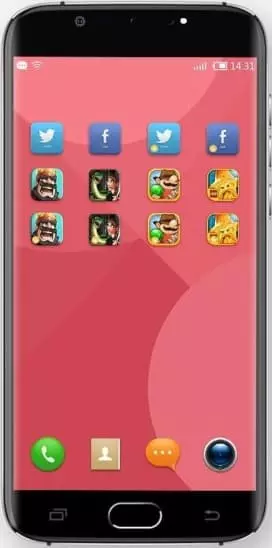Как перенести данные на телефон Doogee X9 Mini
Каждый новоиспеченный обладатель Doogee X9 Mini заинтересован в переносе файлов с предыдущего устройства. Ведь никто не хочет потерять файлы, сохраненные на старом смартфоне. И разработчики модели предлагают несколько способов перенести данные на Doogee X9 Mini. Каждый из них подходит для разных сценариев.
Перенос всех данных
Наверняка владелец Doogee X9 Mini хранил на старом устройстве не только фотографии, но и, например, музыку, документы, контакты и другую информацию. Перенести все данные сразу можно двумя способами.
При первом включении
Doogee X9 Mini – телефон, который базируется на операционной системе Android, как и большинство устройств, представленных на рынке. Особенностью ОС является интеграция сервисов Google, позволяющих в полном объеме переместить данные при первом включении:
- Включите Doogee X9 Mini и положите неподалеку старый смартфон.
- При первой настройке выберите сеть Wi-Fi (должна совпадать с другим устройством).

- Укажите данные учетной записи Google, которая использовалась на предыдущем девайсе.

- Удостоверьтесь, что Doogee X9 Mini правильно определил ваше старое устройство, выберите информацию для переноса, и нажмите «Далее».

- Дождитесь окончания выполнения операции и примите пользовательское соглашение Google.

Мультимедийные файлы будут переноситься на новый телефон при первичной настройке, а приложения начнут догружаться уже после перехода на главный экран. При первом включении рекомендуется не нагружать Doogee X9 Mini и подождать 10-15 до окончательного переноса информации.
Синхронизация Google
Если вы уже некоторое время пользуетесь Doogee X9 Mini, то перенос будет выполняться другим образом, но тоже путем синхронизации с Google-сервисами. Для начала необходимо авторизоваться под действующим аккаунтом на старом устройстве и создать резервную копию через меню настроек «Восстановление и сброс».

Следующий шаг – настройка синхронизации на Doogee X9 Mini:
- Откройте настройки телефона.
- Перейдите в раздел «Аккаунты» и нажмите «Добавить аккаунт».

- Введите данные учетной записи Google с предыдущего устройства.
- Войдите в настройки аккаунта и вызовите диалоговое окно.
- Подтвердите синхронизацию.

Вся информация, сохраненная на предыдущем смартфоне, автоматически подгрузится на Doogee X9 Mini. Вы получите доступ ко всем файлам, а также списку контактов, если ранее они были синхронизированы с сервисами Google.
Карта памяти
Если старый телефон, как и Doogee X9 Mini, обладает поддержкой карт MicroSD, то операция переноса данных не займет и пары минут. Разумеется, в том случае, если вся необходимая информация ранее была сохранена на внешнем накопителе. Просто установите карточку в Doogee X9 Mini, а затем в «Проводнике» отобразятся все файлы.
Компьютер
Не самый рациональный, но вполне подходящий способ переноса файлов. Сначала необходимо подключить старый аппарат к компьютеру, используя любой вид соединения. USB является предпочтительным вариантом.

Телефон должен отобразиться в приложении «Этот компьютер», после чего пользователю нужно скопировать содержимое внутреннего накопителя гаджета в любую папку ПК. Далее останется подключить к компьютеру Doogee X9 Mini и аналогичным образом перебросить файлы с ПК на смартфон.

Частичный перенос
Перенести данные с другого телефона на Doogee X9 Mini также можно по частям. Это подойдет в том случае, когда на новом устройстве уже есть необходимый набор информации и требуется добавить лишь контакты, заметки или отдельные файлы.
Контакты
Если пользователь перенес на Doogee X9 Mini мультимедийные файлы при помощи карты памяти, то останется докинуть список контактов. Для этого откройте одноименное приложение на старом устройстве перейдите в настройки и выберите импорт.

Передавать контакты можно разными способами. Например, они в полном объеме переносятся на SIM-карту, а потом автоматически подгружаются на новом телефона. Также допускается перенос путем синхронизации с текущим аккаунтом Google. Если воспользоваться данным методом, то на Doogee X9 Mini только останется настроить синхронизацию, как это было показано ранее при полном переносе информации.
Мультимедиа
У тех, кто желает передать с телефона на телефон фотографии, музыку и видеоролики, есть множество способов выполнения операции:
- через MicroSD-карту;
- Bluetooth;
- Wi-Fi (через сторонние приложения вроде SHAREit);
- мессенджеры.
Наиболее предпочтительным вариантом является использование специальных программ. Так вы сможете отправить сразу всю информацию или пару отдельных файлов.

Игры и приложения
Поскольку на Doogee X9 Mini работает магазин приложений Play Market, перенос софта лучше всего осуществлять через синхронизацию Google. На новом смартфоне нужно просто войти в аккаунт, который использовался на старом устройстве. После этого игры и программы подгрузятся автоматически. Если данный метод не подойдет, можно обратиться к помощи приложения ES Проводник. Он позволяет передавать софт через Bluetooth и Wi-Fi.
 Поделитесь страницей с друзьями:
Поделитесь страницей с друзьями:Если все вышеперечисленные советы не помогли, то читайте также:
Как прошить Doogee X9 Mini
Как получить root-права для Doogee X9 Mini
Как сделать сброс до заводских настроек (hard reset) для Doogee X9 Mini
Как разблокировать Doogee X9 Mini
Как перезагрузить Doogee X9 Mini
Что делать, если Doogee X9 Mini не включается
Что делать, если Doogee X9 Mini не заряжается
Что делать, если компьютер не видит Doogee X9 Mini через USB
Как сделать скриншот на Doogee X9 Mini
Как сделать сброс FRP на Doogee X9 Mini
Как обновить Doogee X9 Mini
Как записать разговор на Doogee X9 Mini
Как подключить Doogee X9 Mini к телевизору
Как почистить кэш на Doogee X9 Mini
Как сделать резервную копию Doogee X9 Mini
Как отключить рекламу на Doogee X9 Mini
Как очистить память на Doogee X9 Mini
Как увеличить шрифт на Doogee X9 Mini
Как раздать интернет с телефона Doogee X9 Mini
Как разблокировать загрузчик на Doogee X9 Mini
Как восстановить фото на Doogee X9 Mini
Как сделать запись экрана на Doogee X9 Mini
Где находится черный список в телефоне Doogee X9 Mini
Как настроить отпечаток пальца на Doogee X9 Mini
Как заблокировать номер на Doogee X9 Mini
Как включить автоповорот экрана на Doogee X9 Mini
Как поставить будильник на Doogee X9 Mini
Как изменить мелодию звонка на Doogee X9 Mini
Как включить процент заряда батареи на Doogee X9 Mini
Как отключить уведомления на Doogee X9 Mini
Как отключить Гугл ассистент на Doogee X9 Mini
Как отключить блокировку экрана на Doogee X9 Mini
Как удалить приложение на Doogee X9 Mini
Как восстановить контакты на Doogee X9 Mini
Где находится корзина в Doogee X9 Mini
Как установить WhatsApp на Doogee X9 Mini
Как установить фото на контакт в Doogee X9 Mini
Как сканировать QR-код на Doogee X9 Mini
Как подключить Doogee X9 Mini к компьютеру
Как установить SD-карту на Doogee X9 Mini
Как обновить Плей Маркет на Doogee X9 Mini
Как установить Google Camera на Doogee X9 Mini
Как включить отладку по USB на Doogee X9 Mini
Как выключить Doogee X9 Mini
Как правильно заряжать Doogee X9 Mini
Как настроить камеру на Doogee X9 Mini
Как найти потерянный Doogee X9 Mini
Как поставить пароль на Doogee X9 Mini
Как включить 5G на Doogee X9 Mini
Как включить VPN на Doogee X9 Mini
Как установить приложение на Doogee X9 Mini
Как вставить СИМ-карту в Doogee X9 Mini
Как включить и настроить NFC на Doogee X9 Mini
Как установить время на Doogee X9 Mini
Как подключить наушники к Doogee X9 Mini
Как очистить историю браузера на Doogee X9 Mini
Как разобрать Doogee X9 Mini
Как скрыть приложение на Doogee X9 Mini
Как скачать видео c YouTube на Doogee X9 Mini
Как разблокировать контакт на Doogee X9 Mini
Как включить вспышку (фонарик) на Doogee X9 Mini
Как разделить экран на Doogee X9 Mini на 2 части
Как выключить звук камеры на Doogee X9 Mini
Как обрезать видео на Doogee X9 Mini
Как проверить сколько оперативной памяти в Doogee X9 Mini
Как обойти Гугл-аккаунт на Doogee X9 Mini
Как исправить черный экран на Doogee X9 Mini
Как изменить язык на Doogee X9 Mini
Как открыть инженерное меню на Doogee X9 Mini
Как войти в рекавери на Doogee X9 Mini
Как найти и включить диктофон на Doogee X9 Mini
Как совершать видеозвонки на Doogee X9 Mini
Почему Doogee X9 Mini не видит сим-карту
Как перенести контакты на Doogee X9 Mini
Как включить и выключить режим «Не беспокоить» на Doogee X9 Mini
Как включить и выключить автоответчик на Doogee X9 Mini
Как настроить распознавание лиц на Doogee X9 Mini
Как настроить голосовую почту на Doogee X9 Mini
Как прослушать голосовую почту на Doogee X9 Mini
Как узнать IMEI-код в Doogee X9 Mini
Как включить быструю зарядку на Doogee X9 Mini
Как заменить батарею на Doogee X9 Mini
Как обновить приложение на Doogee X9 Mini
Почему Doogee X9 Mini быстро разряжается
Как поставить пароль на приложение в Doogee X9 Mini
Как отформатировать Doogee X9 Mini
Как установить TWRP на Doogee X9 Mini
Как настроить перенаправление вызовов на Doogee X9 Mini
Как очистить корзину в Doogee X9 Mini
Где найти буфер обмена в Doogee X9 Mini
Как перенести данные на другие модели телефонов